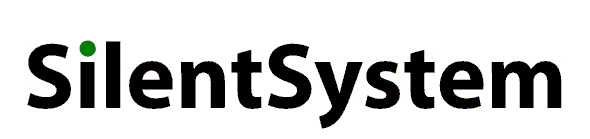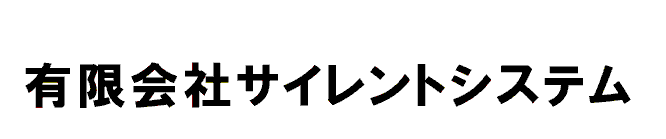技術情報 » まず体験してみる » グラフにアイテムを登録する
前へ | 戻る | 次へ

それではグラフを登録するために、リストの中のグラフ (0)の部分をクリックします。するとなにも登録されていないグラフのリスト表示になります。画面右上にある をクリックします。
をクリックします。
するとグラフの設定画面になります。
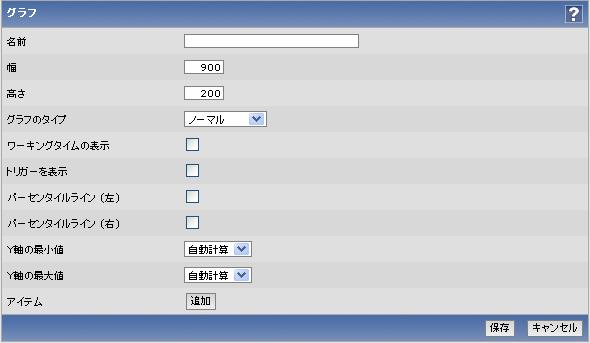
それではこれから作成するグラフの情報を設定しましょう。名前にはTemp & Humidityと入力します。高さは300に変更します。残り項目には触らなく構いません。次にグラフに表示させるアイテムを追加していきます。アイテムの右にある をクリックします。すると以下のようなグラフに追加するアイテムというポップアップウインドウが現れます。
をクリックします。すると以下のようなグラフに追加するアイテムというポップアップウインドウが現れます。
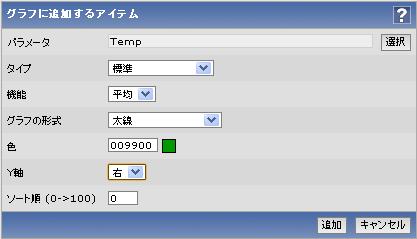
パラメータの右にある をクリックします。するとアイテムというポップアップが現れます。このポップアップに右上のグループはSensorsを選択して、ホストはSampleHostを選択します。すると先ほど登録した以下のようなアイテムのリストが現れます。
をクリックします。するとアイテムというポップアップが現れます。このポップアップに右上のグループはSensorsを選択して、ホストはSampleHostを選択します。すると先ほど登録した以下のようなアイテムのリストが現れます。

ここでTempをクリックすると、先ほどのグラフに追加するアイテム画面に戻ります。パラメータの欄にはいま選択したTempがセットされているはずです。後はどういうスタイルのグラフにするかを指定します。グラフの形式を太線に、Y軸を右に変更して をクリックします。すると先ほどのグラフの設定画面に戻ります。アイテムの欄にはSampleHost: Tempが追加されているはずです。全く同様な手順でHumidityも追加します。アイテムの追加をクリック、選択をクリック、Humidityをクリックして、グラフの形式を太線に、Y軸は左のままで、色を990000に変更して
をクリックします。すると先ほどのグラフの設定画面に戻ります。アイテムの欄にはSampleHost: Tempが追加されているはずです。全く同様な手順でHumidityも追加します。アイテムの追加をクリック、選択をクリック、Humidityをクリックして、グラフの形式を太線に、Y軸は左のままで、色を990000に変更して をクリックします。これでTempとHumidityの2つのアイテムがグラフに追加されました。グラフの設定画面は以下のようになっているはずです。
をクリックします。これでTempとHumidityの2つのアイテムがグラフに追加されました。グラフの設定画面は以下のようになっているはずです。
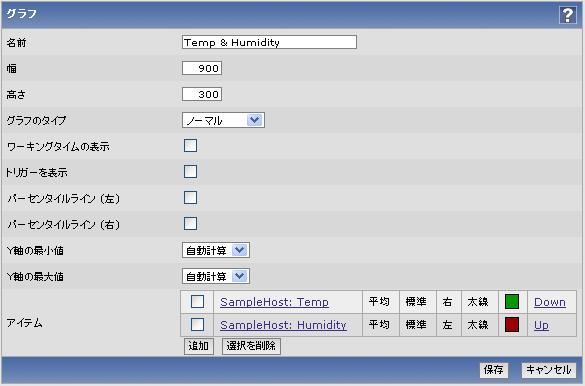
最後に下部の をクリックすればグラフの設定は終了です。
をクリックすればグラフの設定は終了です。
前へ | 戻る | 次へ
前へ | 戻る | 次へ
グラフにアイテムを登録する
赤いZABBIXというロゴの下の設定をクリックして、その下のホストをクリックします。すると以下のようにSampleHostというホストが表示されます。もし表示されなければ右上のグループを全てにしてみて下さい。それではグラフを登録するために、リストの中のグラフ (0)の部分をクリックします。するとなにも登録されていないグラフのリスト表示になります。画面右上にある
するとグラフの設定画面になります。
それではこれから作成するグラフの情報を設定しましょう。名前にはTemp & Humidityと入力します。高さは300に変更します。残り項目には触らなく構いません。次にグラフに表示させるアイテムを追加していきます。アイテムの右にある
パラメータの右にある
ここでTempをクリックすると、先ほどのグラフに追加するアイテム画面に戻ります。パラメータの欄にはいま選択したTempがセットされているはずです。後はどういうスタイルのグラフにするかを指定します。グラフの形式を太線に、Y軸を右に変更して
最後に下部の
前へ | 戻る | 次へ